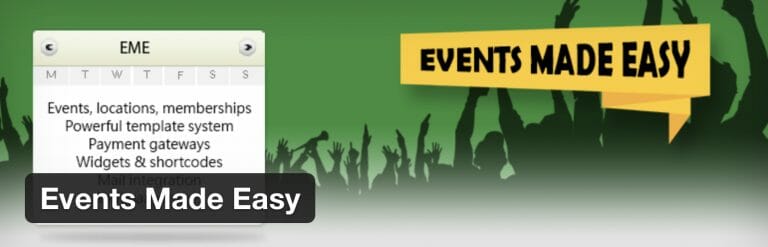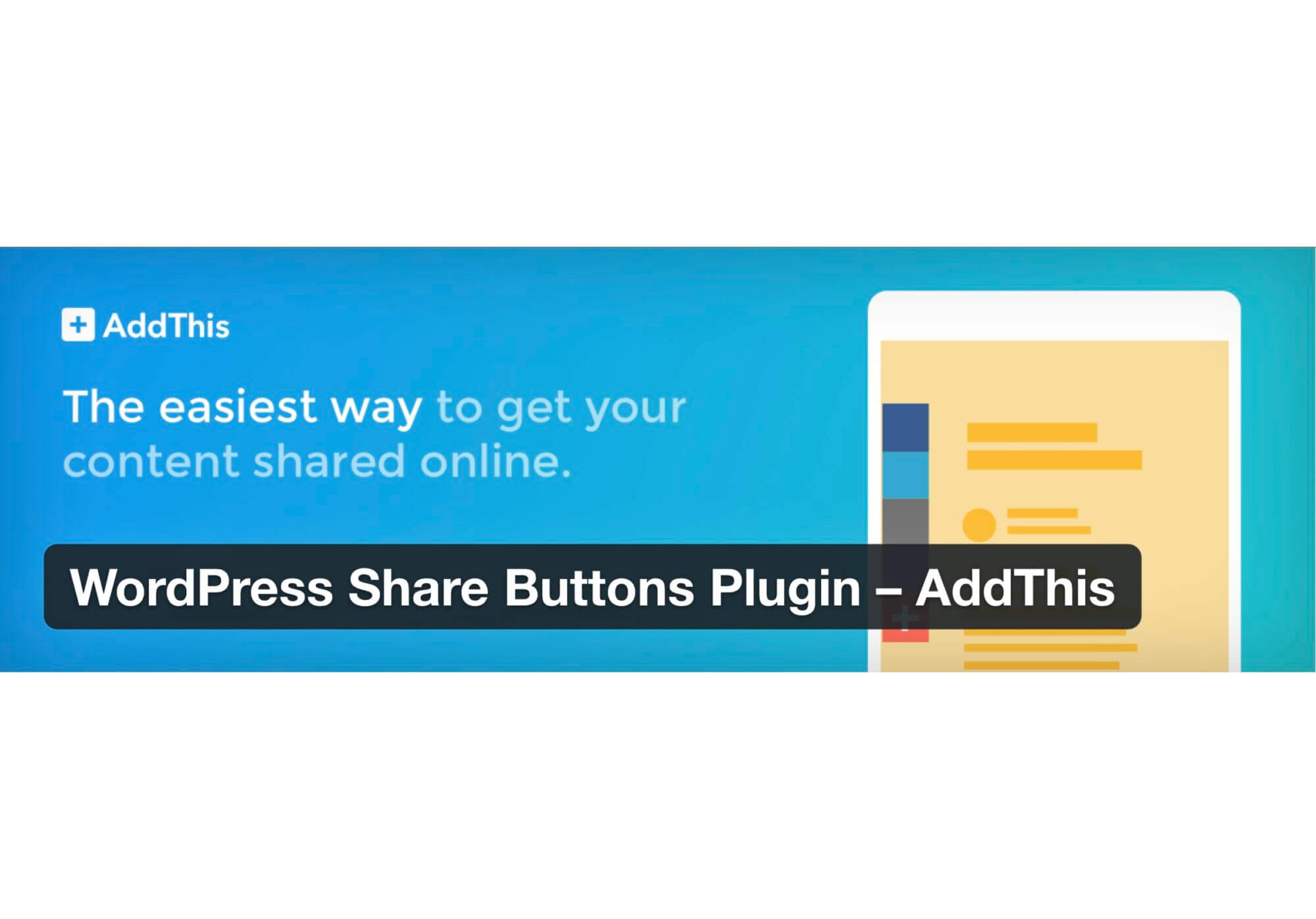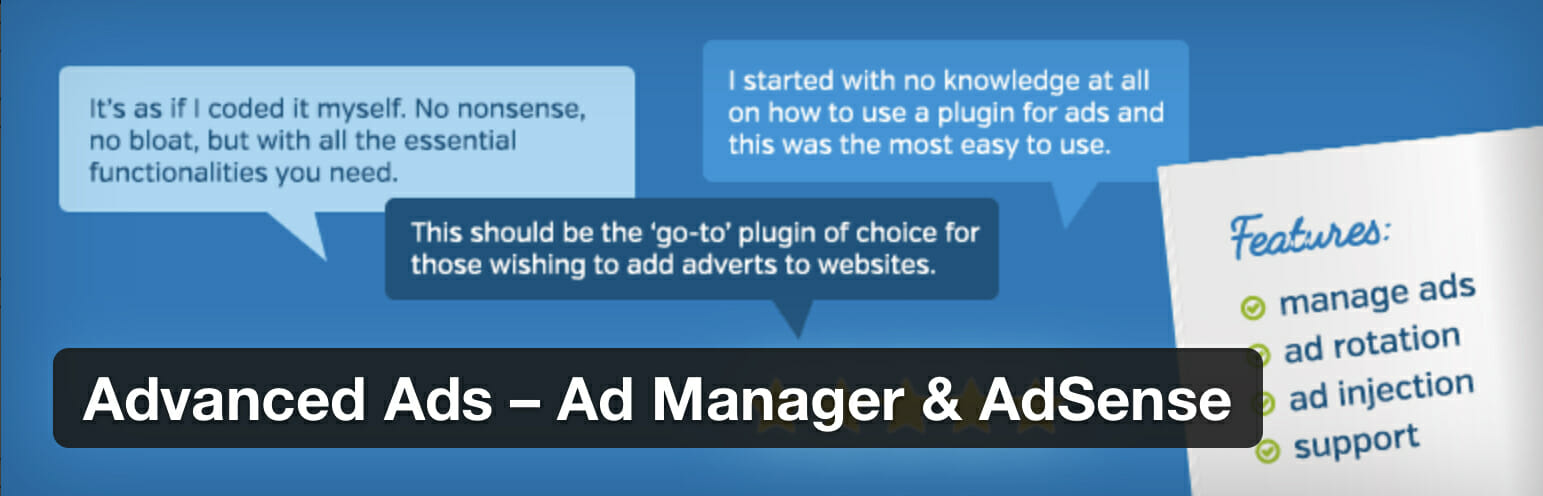タグ: Plugin
-
[WordPress] その昔憧れた、パーソナル・データベース生活を実現。 – イベント・プラグイン – を選定/導入する [2020/05/23]
Post Views: 891 ID18377 イベント・プラグインの使用目的 背景 初代iPadが発売されて…
投稿者

-
[WordPress] 広告プラグイン – Advanced Ads Pro (有料版)の応用機能(Header/Footerにコードを挿入) [2020/05/03]
Post Views: 918 充実する広告表示機能を応用 Advanced Adsプラグインは、Google…
投稿者

-
The site post list displaying improved by additional coding to the code of “Flex Post” plugin -ID14897 [2020/06/16]
Post Views: 789 ID14897 ポストのリスト・プラグインをソースコードで修正 ページネーショ…
投稿者

-
[WordPress] Contact Form 7 – 「お問い合わせ」フォーム・プラグイン
Post Views: 832 ID14858 問い合わせフォームをインストールする 問い合わせフォームをデザ…
投稿者

-
[WordPress] メンバーシップ・サイトを構築プラグイン – Ultimate Member プラグインの使い方をAMP対応とともに解説 – [2021/03/07]
Post Views: 1,363 ID14027 はじめに 当サイトは、試験的及び備忘記録として記録した内容…
投稿者

-
[WordPress] Adminimize プラグイン — ログイン・ユーザー毎に表示するメニュー項目を選択的に非表示にできる
Post Views: 764 課題 WordPressの編集時に、邪魔なメニューを消します。そのプラグインが…
投稿者

-
[WordPress] 自作プラグイン、Twenty Twentyテーマ幅の修正、子テーマのcontent.phpをいじる – ID11199 [2020/03/01]
Post Views: 761 はじめに サイトの表示具合は、設定されているCSSを変更して自分好みに変更した…
投稿者

-
[WordPress] AMPページ対応の広告プラグイン – Advanced Ads Pro (有料版) – 導入と運用 [2020/12/10]
Post Views: 700 はじめに 当サイトでは、AMPプラグインで全てのコンテンツをAMP対応にしてい…
投稿者